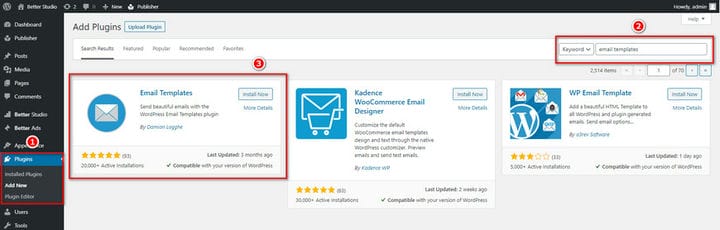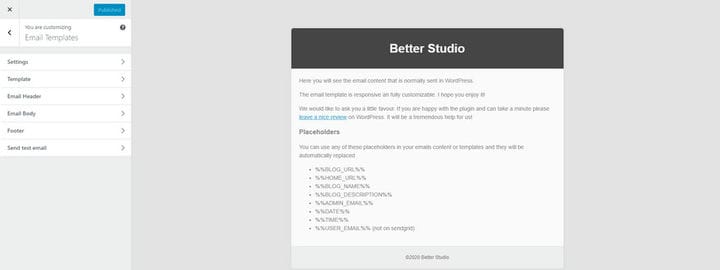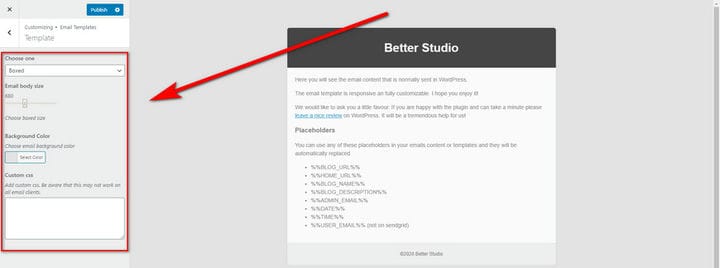Se sei stanco di inviare le stesse email inviate dal tuo sito WordPress agli abbonati e vorresti cambiare il design, allora sei nel posto giusto. Per impostazione predefinita, WordPress utilizza testo normale e piuttosto noioso.
In questo articolo, vorremmo discutere come personalizzare l'e-mail di WordPress e renderla più attraente sia per te che per gli utenti.
Qual è la necessità di utilizzare i modelli di posta elettronica in WordPress?
Come probabilmente saprai, WordPress può inviare varie e-mail diverse per notifiche diverse. Se gestisci un sito Web in cui sei l'unica persona a lavorarci, non è necessario utilizzare un modello di email.
Tuttavia, se stai utilizzando un sito Web WooCommerce, multi-autore o basato su abbonamento, potresti dover utilizzare un modello di email o un plug-in di personalizzazione della posta elettronica di WordPress per modificare le tue email prima di inviarle ai tuoi utenti.
Esistono diversi modi per modificare un'e-mail in WordPress, con il codice o con il personalizzatore e-mail di WordPress.
Personalizzazione e-mail di WordPress con plug-in
Il primo modo di cui parleremo è tramite un plugin. Installando il plug-in Modelli e-mail su WordPress puoi inviare e-mail meravigliose ai tuoi abbonati. Questo plug-in ti consente di scegliere un modello, aggiungere un logo, un testo, cambiare i colori e persino modificare il piè di pagina nelle tue e-mail.
Questo personalizzatore e-mail di WordPress utilizza lo strumento di personalizzazione implementato in WordPress stesso per creare e-mail accattivanti per il tuo sito web. Il plug-in Modelli di posta elettronica è compatibile con i plug-in Post SMTP, Easy WP SMTP, Mailgun e Sendgrid.
Inoltre, con oltre 20.000 installazioni attive, questo plugin è disponibile in inglese, spagnolo, francese, cinese, portoghese, olandese, persiano, russo e tedesco.
Per installare e utilizzare il plug-in, attenersi alla seguente procedura:
- Accedi alla dashboard di WordPress
- Da Plugin fai clic su Aggiungi nuovo e nella casella di ricerca digita Modelli e-mail
- Fare clic su Installa ora, quindi su Attiva
Una volta attivato, il plug-in apparirà nella dashboard di WordPress in Aspetto come modelli e-mail, fai clic su di esso per utilizzare il personalizzatore e-mail di WordPress.
Una volta cliccato, verrai reindirizzato alla seguente pagina:
Nelle Impostazioni, puoi modificare il Da nome e Da e-mail delle tue e-mail.
Nell'opzione Modello, puoi scegliere tra boxed o full-width per le tue email. Inoltre, ti dà la possibilità di ridimensionare le dimensioni del corpo dell'e-mail, cambiare il colore di sfondo e persino aggiungere CSS personalizzati. Ciò significa che puoi aggiungere completamente il tuo design.
Nell'intestazione dell'e-mail, puoi aggiungere un logo alla tua e-mail, allinearlo, cambiare i colori dello sfondo e del testo, nonché le dimensioni del testo. Questo plugin ti dà il pieno controllo sulle modifiche necessarie.
Nel corpo dell'e-mail, puoi modificare il colore di sfondo, testo e collegamenti della tua e-mail, nonché ridimensionare il testo con il suo indicatore.
Nell'opzione Piè di pagina, puoi cambiare il colore e il testo del piè di pagina e aggiungere il tuo messaggio personalizzato come preferisci.
Infine, puoi inviare un'e-mail di prova per vedere come appare il modello di e-mail che hai creato con il personalizzatore e-mail di WordPress in un browser. Tuttavia, il plug-in viene fornito con una funzione di anteprima dal vivo. Ciò significa che puoi vedere le tue modifiche mentre le apporti.
Una volta che hai finito e soddisfatto dell'e-mail creata, fai clic su Pubblica nell'angolo in alto a sinistra dello schermo.
Tieni presente che questo plugin funziona solo con WordPress versioni 4 e successive.
Se stai ricevendo e-mail dal tuo sito Web WordPress, dai un'occhiata al nostro articolo precedente in cui spieghiamo perché il tuo WordPress non invia e-mail.
Inoltre, il plug-in Modelli e-mail non avrà alcun effetto sulle tue e-mail inviate da servizi di e-mail marketing di terze parti come il servizio di e-mail marketing Sendinblue. Se stai cercando un modo per modificare le e-mail inviate da quelle piattaforme di email marketing, devi utilizzare il generatore di e-mail fornito da loro.
Conclusione
In questo articolo, abbiamo discusso dell'importanza di avere un'e-mail personalizzata e di come personalizzare l'e-mail di WordPress utilizzando il plug-in Modelli e-mail.
Email Templates è un plugin gratuito per WordPress che utilizza il personalizzatore predefinito implementato in WordPress stesso. Questo plugin ti consente di modificare il modello, l'intestazione, il corpo e il piè di pagina della tua email. Inoltre, ti consente di inviare un'e-mail di prova alla tua e-mail di amministrazione di WordPress per verificare come appare l'e-mail quando viene ricevuta in un client di posta elettronica.